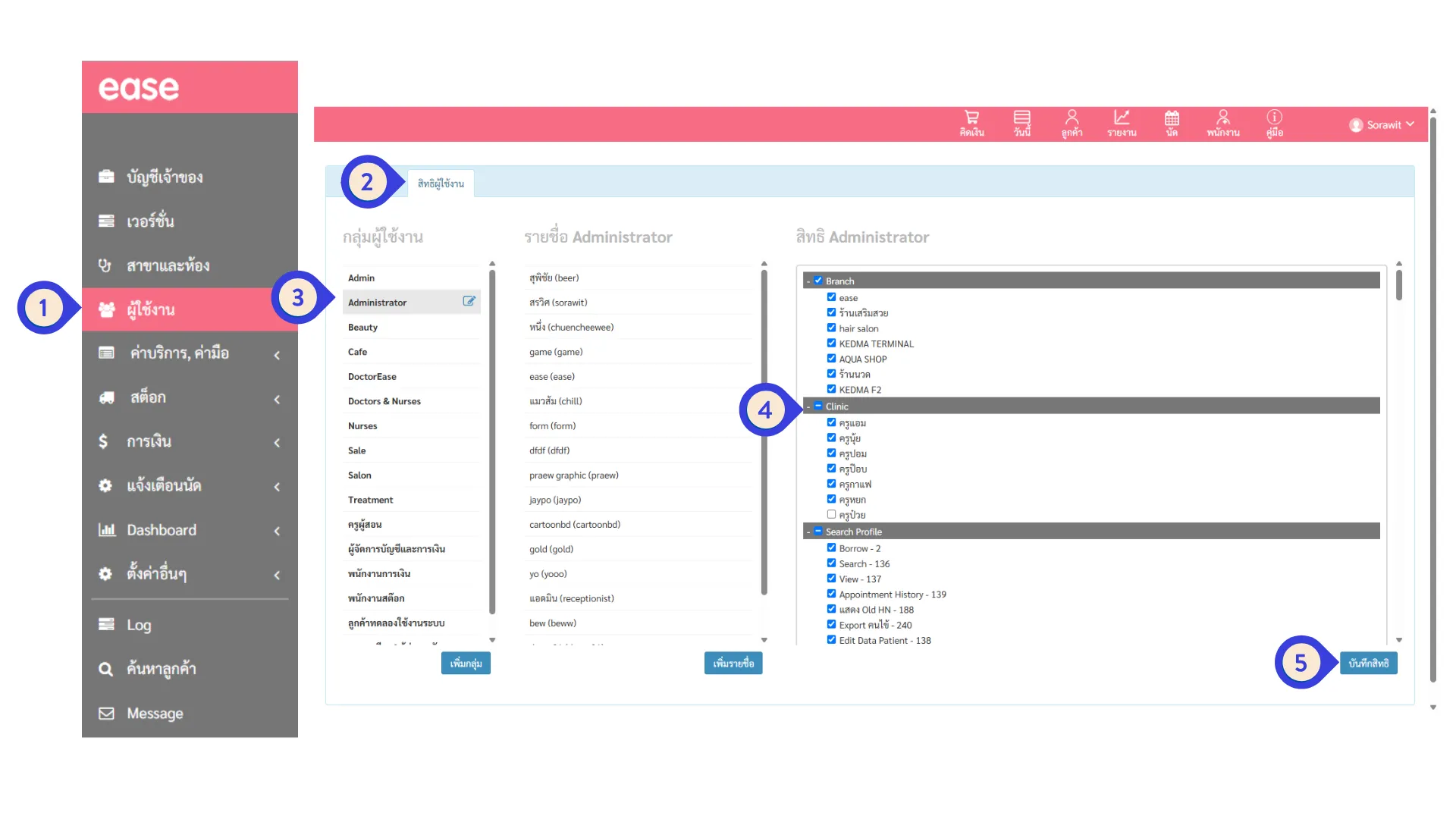วิธีการเพิ่มห้องบริการใน DoctorEase
สามารถเพิ่มห้องบริการในระบบได้ง่ายๆ ผ่าน การตั้งค่า ตามขั้นตอนต่อไปนี้:
ขั้นตอนการเพิ่มห้องบริการ
- ไปที่ → การตั้งค่า > สาขาและห้อง > ห้องในสาขา > เพิ่มห้อง
- กรอกรายละเอียดของห้องที่ต้องการเพิ่ม

📌 รายละเอียดที่ต้องกำหนด
✅ Code (รหัสห้อง)
- กรอกเลขโค้ดของห้อง (แนะนำให้เรียงต่อจากเลขโค้ดห้องเดิมเพื่อป้องกัน Error ในการลงนัด)
- เช่น ห้องเดิมรหัส 02 → ห้องใหม่ควรเป็น 03
✅ ชื่อห้อง (ไทย/อังกฤษ)
- กรอกชื่อห้องทั้งภาษาไทยและภาษาอังกฤษ
✅ Color (สีประจำห้อง)
- เลือกสีที่ต้องการใช้เป็น สีประจำห้อง เพื่อให้ง่ายต่อการแยกแยะ
✅ Branch (สาขา)
- เลือก ห้องประจำสาขา
🔹 กด “บันทึก” → เพื่อเพิ่มห้องบริการเข้าสู่ระบบ
การกำหนดสิทธิ์การมองเห็นห้องบริการใหม่
เมื่อเพิ่มห้องเสร็จ ต้องกำหนดสิทธิ์ให้ผู้ใช้สามารถมองเห็นห้องใหม่ที่เพิ่มเข้ามา ตามขั้นตอนต่อไปนี้:
- ไปที่ → การตั้งค่า > ผู้ใช้งาน > สิทธิ์ผู้ใช้งาน
- เลือกกลุ่มผู้ใช้งาน ที่ต้องการกำหนดสิทธิ์
- ติ๊กถูกในหมวด “Clinic” เพื่อให้ผู้ใช้สามารถเข้าถึงห้องที่เพิ่มมาใหม่
- กด “บันทึกสิทธิ์”